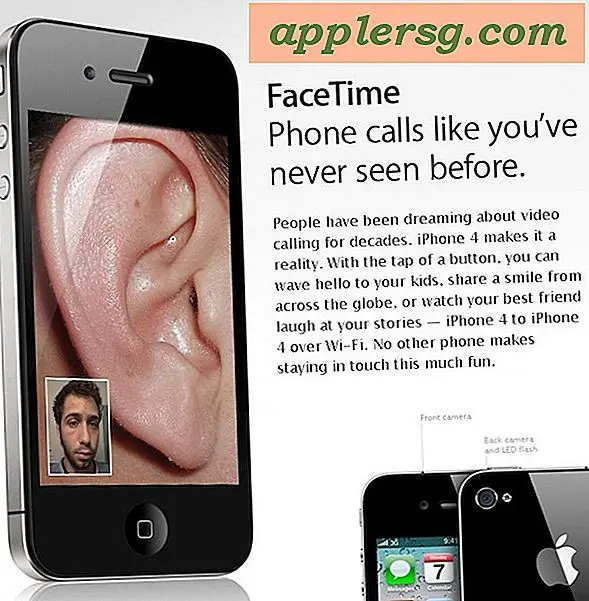วิธีตั้งค่าเทมเพลตอีเมล
เทมเพลตอีเมลสามารถช่วยคุณประหยัดเวลาและเพิ่มประสิทธิภาพการทำงานโดยช่วยให้คุณส่งอีเมลส่วนบุคคลไปยังผู้รับหลายรายได้อย่างรวดเร็ว ด้วยเทมเพลต คุณไม่จำเป็นต้องพิมพ์เนื้อหาของอีเมลซ้ำๆ เมื่อส่งอีเมลถึงผู้รับหลายคน ซึ่งสามารถลดข้อผิดพลาดได้ Outlook และ Gmail มีเครื่องมือเฉพาะในการสร้างเทมเพลต Yahoo ไม่มีเครื่องมือสร้างเทมเพลต อย่างไรก็ตาม คุณสามารถสร้างแบบร่างเพื่อใช้เป็นเทมเพลตได้
Outlook
ขั้นตอนที่ 1
เปิด "Outlook" คลิก "เครื่องมือ" จากนั้นคลิก "ตัวเลือก" จากนั้น "รูปแบบเมล" ยกเลิกการเลือก "ใช้ Microsoft Office Word เพื่อแก้ไขข้อความอีเมล" คลิก "สมัคร" และ "ตกลง"
ขั้นตอนที่ 2
คลิก "ไฟล์" เลือก "ใหม่" จากนั้นคลิก "ข้อความอีเมล" สร้างเทมเพลตของคุณบนข้อความเปล่านี้ โดยกรอกข้อมูลในส่วนที่ปกติคุณจะต้องทำซ้ำ และปล่อยให้มีช่องว่างที่ข้อมูลอาจแตกต่างกันไป
คลิก "ไฟล์" จากนั้น "บันทึกเป็น" ภายใต้ "ประเภท" คลิก "เทมเพลต Outlook" แล้วคลิก "บันทึก" คลิก "สมัคร" จากนั้น "ตกลง" คุณได้สร้างเทมเพลตแล้ว
Gmail
ขั้นตอนที่ 1
เปิด Gmail คลิก "การตั้งค่า" คลิก "Labs" และทำเครื่องหมายที่ช่อง "Canned Responses" คลิก "บันทึกการเปลี่ยนแปลง"
ขั้นตอนที่ 2
คลิก "เขียน" และเขียนเทมเพลตที่คุณต้องการบันทึก เพิ่มลายเซ็นแล้วระบบจะบันทึกด้วยเทมเพลต แต่ปล่อย "Subject" และ "To" ว่างไว้ เนื่องจาก Gmail จะไม่บันทึกรายการเหล่านี้ในเทมเพลตของคุณ
ใต้ "เรื่อง" คลิก "คำตอบสำเร็จรูป" ใต้ "บันทึก" คลิก "การตอบกลับสำเร็จรูปใหม่..." พิมพ์ชื่อเทมเพลตของคุณแล้วคลิก "ตกลง"
Yahoo Mail
ขั้นตอนที่ 1
เปิด Yahoo Mail คลิก "สร้างโฟลเดอร์" และเรียกมันว่า "เทมเพลต"
ขั้นตอนที่ 2
เขียนเทมเพลตของคุณและส่งไปยังที่อยู่อีเมลของคุณเอง เปิดอีเมล คลิก "ย้าย" และเลือก "เทมเพลต" เป็นโฟลเดอร์ปลายทาง
เน้นและคัดลอกข้อความทั้งหมดในอีเมลนี้โดยกด Ctrl+A เพื่อเน้น จากนั้นกด Ctrl+C เพื่อคัดลอก คลิก "เขียน" เพื่อเปิดข้อความใหม่ แล้ววางข้อความลงในข้อความเพื่อใช้ข้อความเป็นเทมเพลตโดยกด Ctrl+V